- লেখক Jason Gerald [email protected].
- Public 2024-01-15 08:10.
- সর্বশেষ পরিবর্তিত 2025-01-23 12:08.
এই উইকিহাউ আপনাকে শেখায় কিভাবে ফায়ারফক্স ব্রাউজারে ডেস্কটপ এবং মোবাইল প্ল্যাটফর্মে পপ-আপ বিজ্ঞাপনগুলি প্রদর্শিত হতে বাধা দেওয়া যায়। যদিও আপনি ফায়ারফক্স এবং অন্যান্য ব্রাউজারে 100% পপ-আপ উইন্ডো ব্লক করতে পারবেন না, আপনি ফায়ারফক্সের অন্তর্নির্মিত পপ-আপ ব্লকার বৈশিষ্ট্যটি ব্যবহার করে যে পপ-আপগুলি দেখা যায় (একেবারেই নেই) কমাতে পারেন। ডেস্কটপ ফায়ারফক্সে আরও বিরক্তিকর বিজ্ঞাপন ব্লক করতে আপনি অ্যাডব্লক প্লাস নামে একটি ফায়ারফক্স এক্সটেনশন ব্যবহার করতে পারেন। ফায়ারফক্স মোবাইল ব্যবহারকারীরা বিজ্ঞাপন দ্বারা বিভ্রান্ত না হয়ে ইন্টারনেট ব্রাউজ করার জন্য বিনামূল্যে ফায়ারফক্স ফোকাস অ্যাপ ডাউনলোড করতে পারেন।
ধাপ
5 এর 1 পদ্ধতি: একটি ডেস্কটপ কম্পিউটারে ফায়ারফক্স সেটিংস ব্যবহার করা
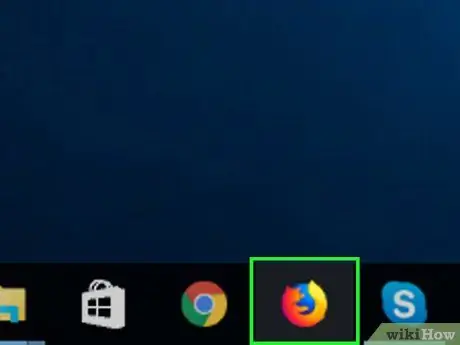
ধাপ 1. ফায়ারফক্স খুলুন।
এই ব্রাউজার আইকনটি একটি নীল গ্লোবকে ঘিরে একটি কমলা শেয়ালের মতো দেখতে।
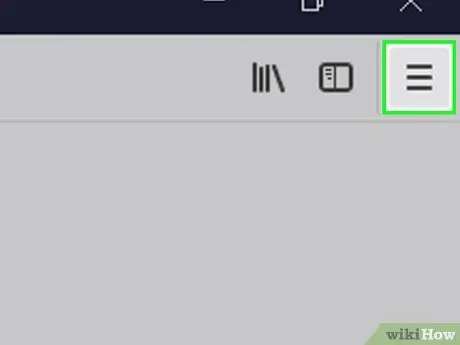
ধাপ 2. ক্লিক করুন।
এটি পৃষ্ঠার উপরের ডানদিকে রয়েছে। একটি পপ-আউট উইন্ডো প্রদর্শিত হবে।
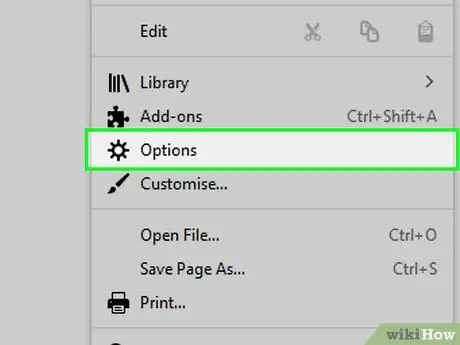
ধাপ 3. বিকল্পগুলিতে ক্লিক করুন।
এটি পপ-আউট উইন্ডোতে।
একটি ম্যাক কম্পিউটারে, "ক্লিক করুন পছন্দ ”.
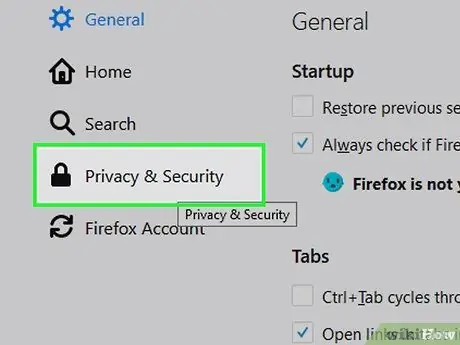
ধাপ 4. গোপনীয়তা ও নিরাপত্তা ক্লিক করুন।
এই ট্যাবটি পৃষ্ঠার একেবারে বাম দিকে।
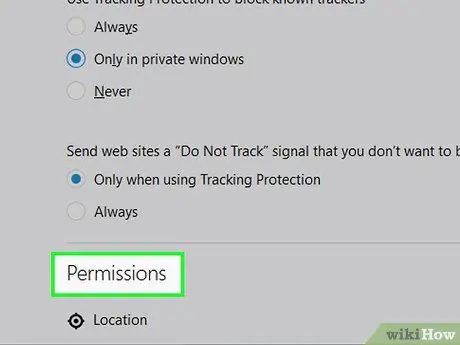
ধাপ 5. "অনুমতি" বিভাগে স্ক্রোল করুন।
এই অংশটি পৃষ্ঠার নীচে রয়েছে।
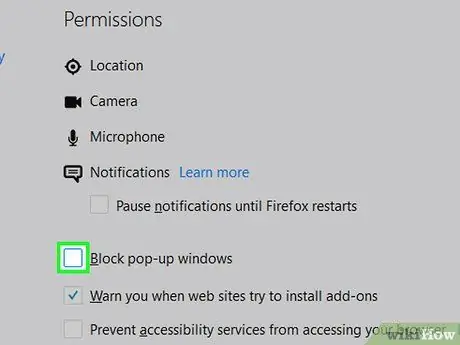
ধাপ 6. "পপ-আপ উইন্ডো ব্লক করুন" বাক্সটি চেক করুন।
এই বাক্সটি "অনুমতি" বিভাগের নীচে রয়েছে। এই বিকল্পের সাহায্যে, ফায়ারফক্স পপ-আপ উইন্ডোগুলি (বিজ্ঞাপন সহ) উপস্থিত হতে বাধা দেবে।
যদি বক্সটি শুরু থেকে চেক করা থাকে, ফায়ারফক্স ইতিমধ্যে পপ-আপ উইন্ডো ব্লক করছে।
5 এর 2 পদ্ধতি: আইফোনে ফায়ারফক্স সেটিংস ব্যবহার করা
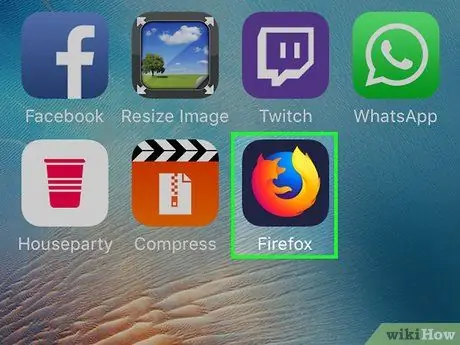
ধাপ 1. ফায়ারফক্স খুলুন।
ফায়ারফক্স ব্রাউজার আইকনটি আলতো চাপুন, যা দেখতে নীল কমলা ফক্সের মত যা একটি নীল রঙের পৃথিবী প্রদক্ষিণ করছে।
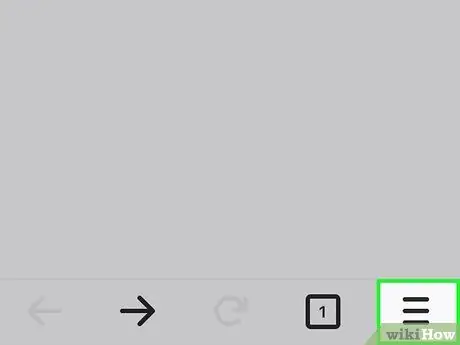
ধাপ 2. স্পর্শ।
এটি পর্দার নিচের ডান কোণে। একবার স্পর্শ করলে, একটি পপ-আপ উইন্ডো লোড হবে।
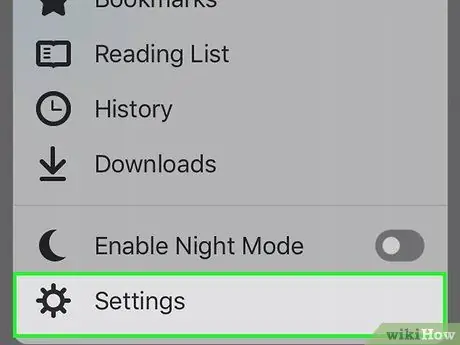
ধাপ 3. সেটিংস স্পর্শ করুন।
এটি পপ-আপ উইন্ডোর নীচে। এর পরে, সেটিংস উইন্ডো বা "সেটিংস" প্রদর্শিত হবে।
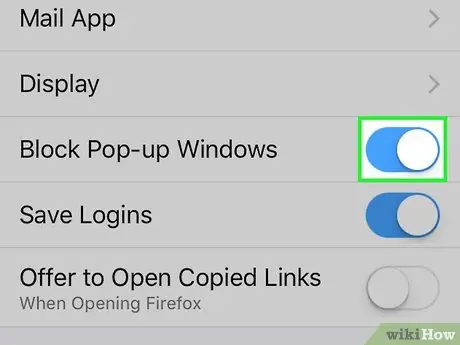
ধাপ 4. সাদা "ব্লক পপ-আপ উইন্ডোজ" সুইচটি স্পর্শ করুন
সুইচের রঙ নীল হয়ে যাবে যা ইঙ্গিত করে যে এখন থেকে আপনার আইফোনে ফায়ারফক্সে পপ-আপ বিজ্ঞাপন ব্লক করা আছে।
যদি সুইচটি প্রথমে নীল হয়, পপ-আপ ব্লক করা হয়েছে।
5 এর মধ্যে 3 টি পদ্ধতি: অ্যান্ড্রয়েড ডিভাইসে ফায়ারফক্স সেটিংস ব্যবহার করা

ধাপ 1. ফায়ারফক্স খুলুন।
ফায়ারফক্স ব্রাউজার আইকনটি আলতো চাপুন, যা দেখতে নীল কমলা ফক্সের মত যা একটি নীল রঙের পৃথিবী প্রদক্ষিণ করছে।
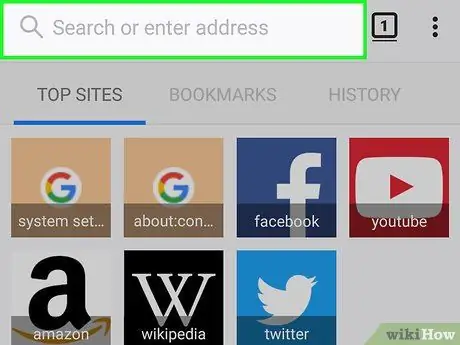
পদক্ষেপ 2. ঠিকানা বার স্পর্শ করুন।
এই বারটি পর্দার শীর্ষে রয়েছে।
বারটি প্রদর্শনের জন্য আপনাকে প্রথমে স্ক্রিনে সোয়াইপ করতে হতে পারে।
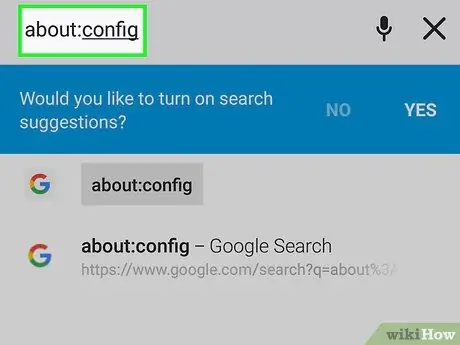
ধাপ 3. সিস্টেম সেটিংস পৃষ্ঠায় যান।
অ্যাড্রেস বারে about: config টাইপ করুন এবং "অনুসন্ধান" বোতামটি আলতো চাপুন।
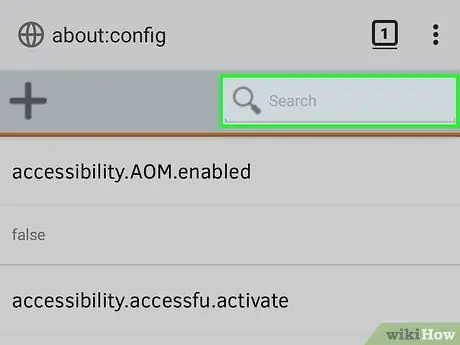
ধাপ 4. অনুসন্ধান বার স্পর্শ করুন।
এটি পর্দার উপরের ডান কোণে।
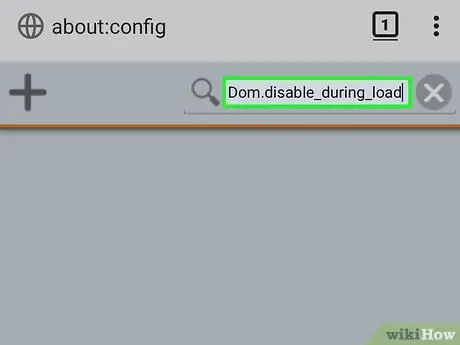
ধাপ 5. পপ-আপ ব্লকার বিকল্পটি দেখুন।
Dom.disable_open_during_load টাইপ করুন এবং "অনুসন্ধান" বোতামটি টিপুন।
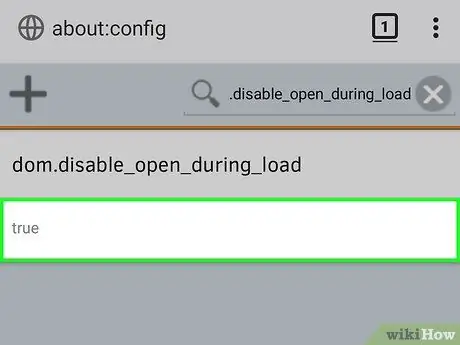
পদক্ষেপ 6. নিশ্চিত করুন যে এই বিকল্পটির নীচে "মিথ্যা" লেবেলযুক্ত।
যদি আপনি পাঠ্যের নীচে "সত্য" লেবেলটি দেখতে পান dom.disable_open_during_load ”, ফায়ারফক্স পপ-আপ ব্লক করেছে।
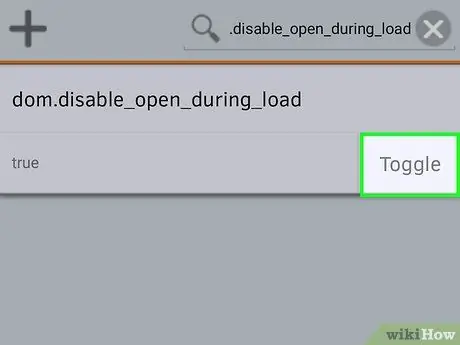
ধাপ 7. পপ-আপ ব্লকার সক্ষম করুন।
স্পর্শ " dom.disable_open_during_load, তারপর নির্বাচন করুন " টগল করুন ”.
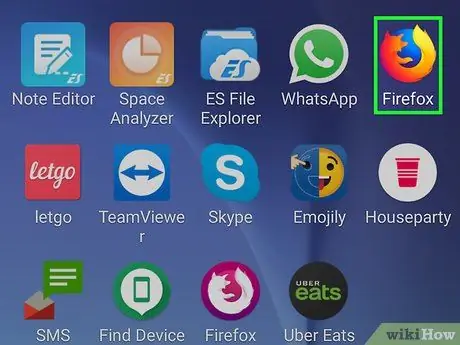
ধাপ 8. ফায়ারফক্স পুনরায় চালু করুন।
ফায়ারফক্স বন্ধ করুন এবং পুনরায় খুলুন। এখন, ফায়ারফক্স পপ-আপ সহ ইন্টারনেটে প্রদর্শিত বিজ্ঞাপনগুলিকে ব্লক করবে।
5 এর 4 পদ্ধতি: অ্যাডব্লক প্লাস ব্যবহার করা
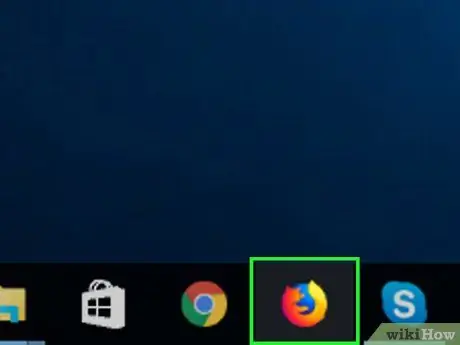
ধাপ 1. কম্পিউটারে ফায়ারফক্স খুলুন।
এই ব্রাউজার আইকনটি একটি নীল গ্লোবকে ঘিরে একটি কমলা শেয়ালের মতো দেখতে।
দুর্ভাগ্যক্রমে, আপনি আইফোন বা ফায়ারফক্সের অ্যান্ড্রয়েড সংস্করণগুলিতে ব্যবহারের জন্য অ্যাডব্লক প্লাস ইনস্টল করতে পারবেন না।
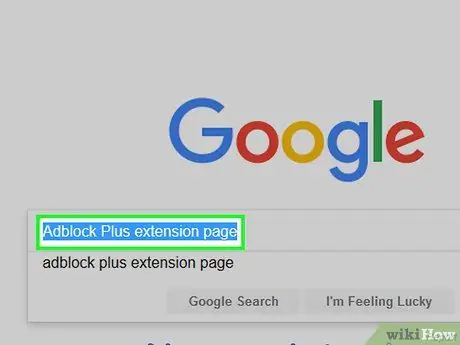
পদক্ষেপ 2. অ্যাডব্লক প্লাস এক্সটেনশন পৃষ্ঠায় যান।
এই পৃষ্ঠায়, আপনি অ্যাডব্লক প্লাস ডাউনলোড করতে পারেন।
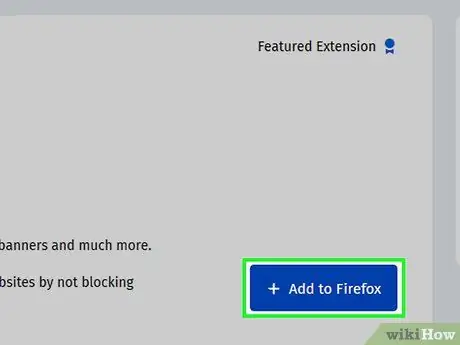
ধাপ 3. ফায়ারফক্সে যোগ করুন ক্লিক করুন।
এটি পৃষ্ঠার মাঝখানে একটি নীল বোতাম।
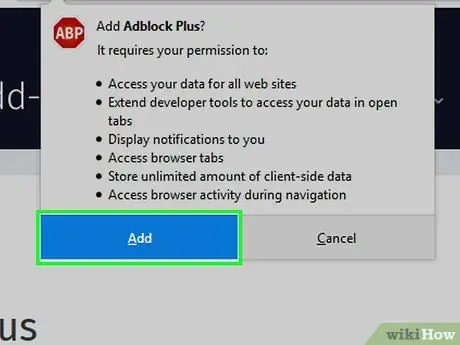
ধাপ 4. অনুরোধ করা হলে যোগ করুন ক্লিক করুন।
এই বোতামটি উইন্ডোর শীর্ষে প্রদর্শিত হবে। এর পরে, অ্যাডব্লক প্লাস ফায়ারফক্সে ইনস্টল করা হবে।
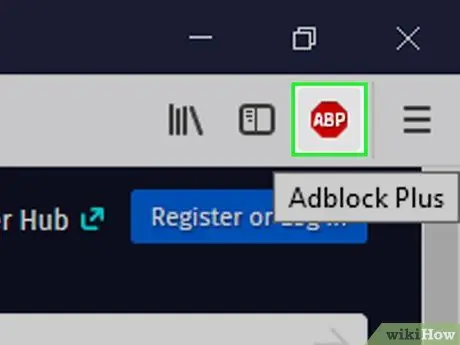
পদক্ষেপ 5. অ্যাডব্লক প্লাস আইকনে ক্লিক করুন।
আইকনটি মাঝখানে একটি সাদা "এবিপি" সহ একটি স্টপ চিহ্নের মতো দেখাচ্ছে। আপনি ফায়ারফক্স উইন্ডোর উপরের ডানদিকে এই আইকনটি পাবেন। একবার ক্লিক করলে একটি ড্রপ-ডাউন মেনু আসবে।
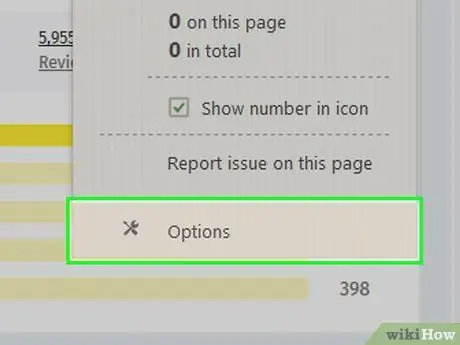
ধাপ 6. বিকল্পগুলিতে ক্লিক করুন।
এই বিকল্পটি ড্রপ-ডাউন মেনুর নীচে রয়েছে। অ্যাডব্লক প্লাস পেজ খুলবে।
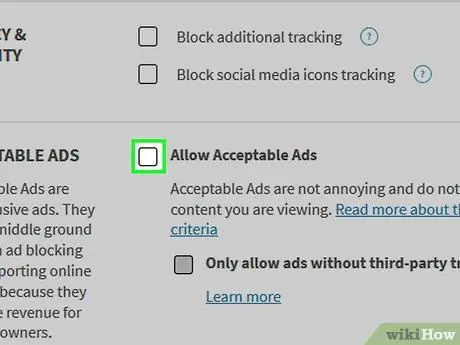
ধাপ 7. "গ্রহণযোগ্য বিজ্ঞাপনের অনুমতি দিন" বাক্সটি আনচেক করুন।
এই বাক্সটি পৃষ্ঠার "গ্রহণযোগ্য বিজ্ঞাপন" বিভাগে রয়েছে।
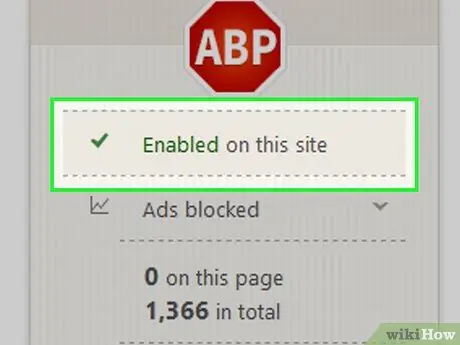
ধাপ 8. বিরক্তিকর পপ-আপ ছাড়া ইন্টারনেট ব্রাউজ করুন।
একবার অ্যাডব্লক প্লাস ইনস্টল হয়ে গেলে, আপনি ফায়ারফক্স ডেস্কটপ ব্রাউজারে বিভিন্ন বিজ্ঞাপন (উভয় পপ-আপ আকারে এবং অন্যথায়) উপস্থিতি এড়াতে পারেন।
- আপনি এখনও মাঝে মাঝে বিজ্ঞাপন দেখতে পারেন, এবং কিছু ওয়েবসাইটের জন্য আপনাকে একটি বিজ্ঞাপন ব্লকার অক্ষম করতে হবে যাতে আপনি বিষয়বস্তু দেখতে পারেন।
- অ্যাডব্লক প্লাস অক্ষম করতে, অ্যাড-অন আইকনে ক্লিক করুন (আপনাকে " ☰"ব্রাউজার উইন্ডোর উপরের ডান কোণে আইকন দেখতে), তারপর নির্বাচন করুন" এই সাইটে সক্ষম ”.
5 এর 5 পদ্ধতি: ফায়ারফক্স ফোকাস ব্যবহার করা
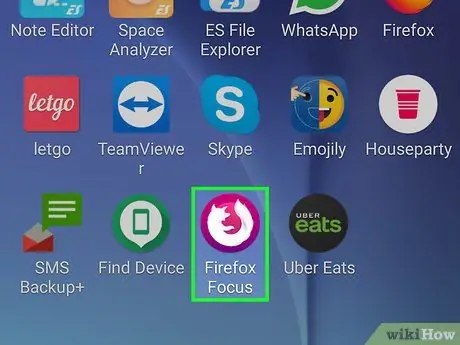
ধাপ 1. বুঝে নিন কিভাবে ফায়ারফক্স ফোকাস ব্যবহার করতে হয়।
ফায়ারফক্স ফোকাস আইফোন এবং অ্যান্ড্রয়েড স্মার্টফোনের জন্য ফায়ারফক্সের একটি বিনামূল্যে সংস্করণ। এই ব্রাউজারে একটি অন্তর্নির্মিত বিজ্ঞাপন-ব্লকিং বৈশিষ্ট্য রয়েছে যা বেশিরভাগ পপ-আপ এবং বিভিন্ন ধরণের বিরক্তিকর বিজ্ঞাপন প্রদর্শিত হতে বাধা দিতে পারে।
ফায়ারফক্স ফোকাস উইন্ডোজ এবং ম্যাক কম্পিউটারের জন্য উপলব্ধ নয়।
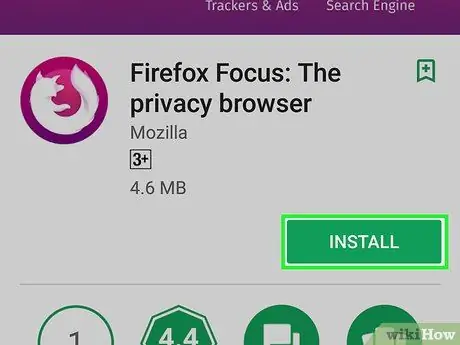
পদক্ষেপ 2. ফায়ারফক্স ফোকাস অ্যাপটি ইনস্টল করুন।
এটি ইনস্টল করতে, এ যান
অ্যাপ স্টোর (আইফোন) অথবা
প্লে স্টোর (অ্যান্ড্রয়েড), তারপর এই পদক্ষেপগুলি অনুসরণ করুন:
- আইফোন - টাচ " অনুসন্ধান করুন ", অনুসন্ধান বার নির্বাচন করুন, ফায়ারফক্স ফোকাস টাইপ করুন, স্পর্শ করুন" অনুসন্ধান করুন ", পছন্দ করা " পাওয়া ফায়ারফক্স ফোকাস আইকনের ডানদিকে, এবং টাচ আইডি স্ক্যান করুন বা অনুরোধ করা হলে আপনার অ্যাপল আইডি লিখুন।
- অ্যান্ড্রয়েড - অনুসন্ধান বার স্পর্শ করুন, ফায়ারফক্স ফোকাস টাইপ করুন, "অনুসন্ধান" আইকনটি স্পর্শ করুন এবং "আলতো চাপুন" ইনস্টল করুন "ফায়ারফক্স ফোকাস শিরোনামে।
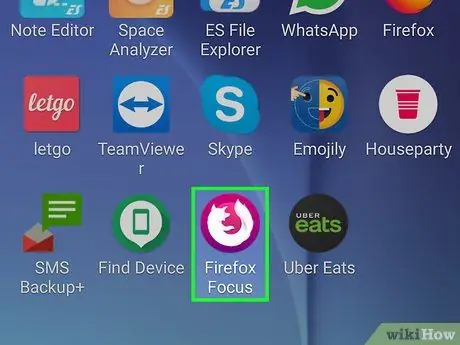
পদক্ষেপ 3. ফায়ারফক্স ফোকাস খুলুন।
ব্রাউজারটি ইনস্টল করা শেষ হওয়ার পরে, খোলা অ্যাপ স্টোর উইন্ডোতে অথবা বেগুনি এবং সাদা ফায়ারফক্স ফোকাস আইকন নির্বাচন করুন।
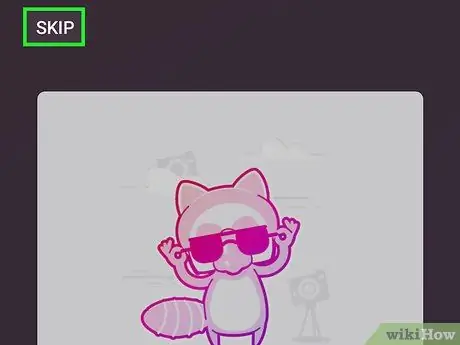
ধাপ 4. টাচ স্কিপ।
এটি পর্দার উপরের বাম কোণে।
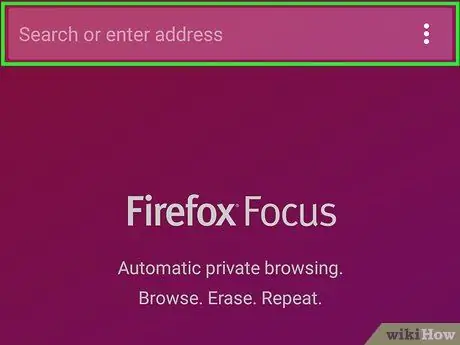
ধাপ 5. যথারীতি ইন্টারনেট ব্রাউজ করুন।
যেহেতু ফায়ারফক্স ফোকাস স্বয়ংক্রিয়ভাবে একটি নিবিড় বিজ্ঞাপন ব্লকারকে অন্তর্ভুক্ত করে এবং সক্রিয় করে, আপনি বিরক্তিকর পপ-আপগুলি উপস্থিত হওয়ার বিষয়ে চিন্তা না করেই সরাসরি ইন্টারনেট ব্রাউজ করতে পারেন।






